Użytkownicy mogą korzystać z zewnętrznego dysku twardego WD My Passport Ultra na komputerach PC oraz laptopach działających pod systemem Windows 10. Niemniej jednak, niektórzy klienci zgłosili, że ich WD My Passport Ultra nie jest rozpoznawany przez system Windows 10/8/7 na podłączonych urządzeniach. Problemy te mogą uniemożliwić dostęp oraz korzystanie z dysku, co w konsekwencji może wpłynąć na codzienne obowiązki. W tym poradniku dowiesz się, dlaczego Twój WD My Passport Ultra nie jest wykrywany oraz jak samodzielnie naprawić ten problem.
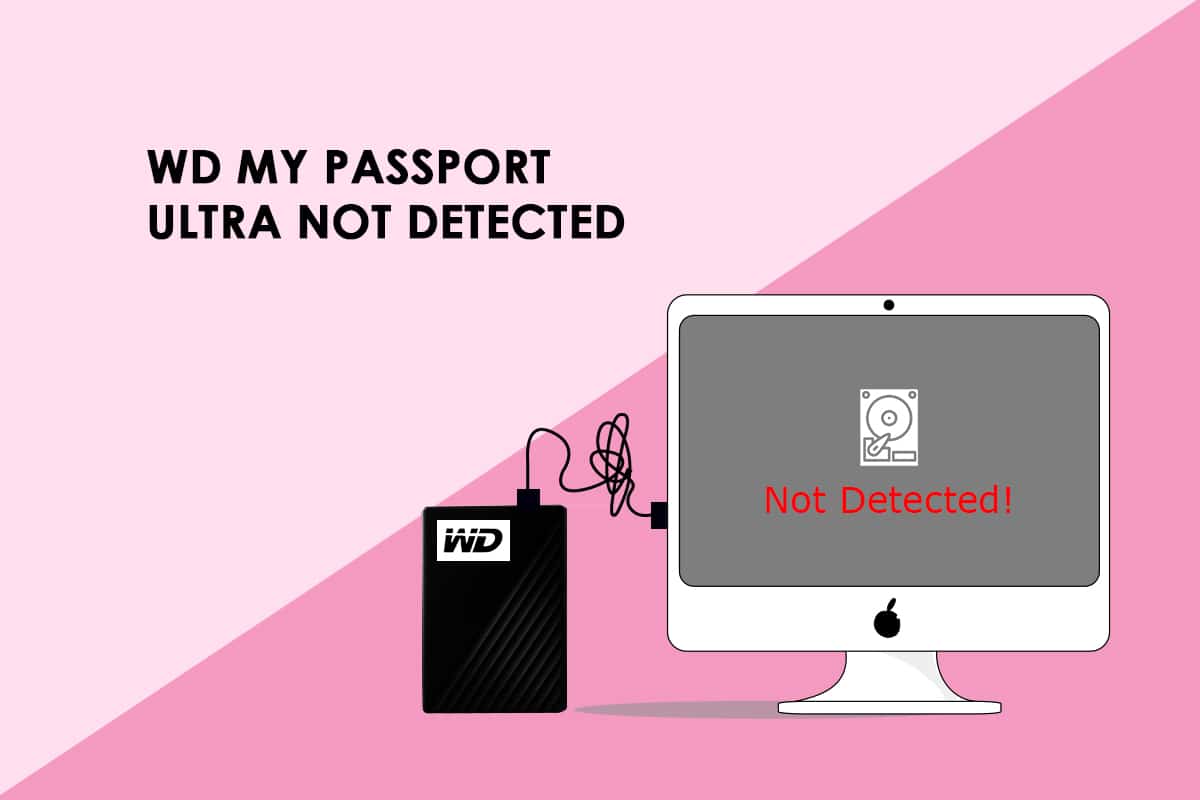
Jak rozwiązać problem z niewykrywaniem WD My Passport Ultra w systemie Windows 10?
WD My Passport Ultra to seria przenośnych zewnętrznych dysków twardych od Western Digital. Charakteryzują się one eleganckim, metalowym designem oraz złączem USB-C. Dysk jest dostępny w trzech pojemnościach: 1 TB, 2 TB oraz 4 TB. Oto kilka kluczowych informacji na temat WD My Passport Ultra:
- Produkty WD (Western Digital) są powszechnie wykorzystywane do przechowywania dużych zbiorów danych, takich jak muzyka, filmy czy zdjęcia.
- Korzystając z WD My Passport Ultra, masz do dyspozycji wystarczającą przestrzeń do wykonywania kopii zapasowych oraz zapisywania różnych plików, w tym zdjęć, filmów, muzyki i dokumentów.
- Dysk jest sformatowany do pracy w systemach operacyjnych Windows 10, Windows 8.1 oraz Windows 7, co oznacza, że nie musisz go ponownie formatować, jeśli zamierzasz używać go w tych systemach.
- My Passport Ultra wykonany jest z wysokiej jakości komponentów WD, co zapewnia jego trwałość i niezawodność, a także 3-letnią ograniczoną gwarancję.
Przed przejściem do rozwiązań, warto zrozumieć, dlaczego WD My Passport nie jest widoczny na Twoim komputerze.
Dlaczego WD My Passport nie pojawia się na moim komputerze?
Istnieje kilka powodów, dla których dysk WD My Passport Ultra może nie być rozpoznawany przez komputer:
- Uszkodzony koncentrator USB lub wadliwy port/kabel USB w komputerze.
- Dysk WD My Passport nie ma przypisanej litery dysku.
- Uszkodzenie systemu plików lub wadliwe sektory mogą sprawić, że dysk stanie się nieczytelny.
- Sterownik dysku WD My Passport może być nieaktualny.
- Sterowniki kontrolerów USB mogą być przestarzałe.
Poniżej przedstawiamy kilka podobnych problemów:
-
Problemy z WD My Passport: Najczęściej występującym problemem jest brak identyfikacji dysku przez system Windows, co skutkuje jego niewidocznością w Eksploratorze plików. Szczegóły dotyczące rozwiązania tego problemu można znaleźć w artykule.
-
Nierozpoznany WD Passport: W tym przypadku podłączony dysk nie jest identyfikowany. Zastosowanie mają te same metody zaradcze.
-
Sterownik WD My Passport Ultra: W systemie Windows dysk powinien być automatycznie instalowany. W przypadku problemów Menedżer urządzeń może pomóc w znalezieniu odpowiedniego sterownika dla Twojego urządzenia.
Aby ponownie uzyskać dostęp do zewnętrznego dysku twardego WD My Passport Ultra, sprawdź poniższe metody rozwiązania problemów.
Metoda 1: Wypróbuj inny kabel USB
Spróbuj podłączyć My Passport Ultra do innego portu USB w komputerze lub laptopie. Problem może leżeć w porcie, którego używasz do podłączenia dysku. Wymiana kabla często przynosi pozytywne rezultaty.
- Jeśli dysk WD My Passport jest wykrywany po podłączeniu do innego portu USB, oznacza to, że problem dotyczy portu. Możesz również spróbować podłączyć go do innego komputera, aby sprawdzić, czy działa.
- Podłącz dysk My Passport Ultra do innego portu USB. Choć zazwyczaj dysk jest wykrywany przy użyciu portów USB 2.0, niektórzy użytkownicy zgłaszają problemy z portami USB 3.0, co może oznaczać uszkodzenie kontrolera USB.
- Jeśli żaden port USB nie wykrywa urządzenia WD My Passport Ultra, sprawdź kabel USB. Może on nie być zgodny z wszystkimi komputerami.
- W rzadkich przypadkach kabel USB może być uszkodzony, co prowadzi do problemów z wykrywaniem dysku. W takim przypadku sprawdź, czy masz inny kabel USB do użycia.
- Upewnij się, że testujesz kabel USB we wszystkich portach. Lepiej być ostrożnym, niż później żałować, jeśli zarówno kabel, jak i port są uszkodzone.

Metoda 2: Użyj narzędzia do rozwiązywania problemów ze sprzętem i urządzeniami
Problemy związane z awarią sprzętu mogą być diagnozowane i naprawiane za pomocą narzędzia do rozwiązywania problemów ze sprzętem i urządzeniami. Jeśli urządzenie nie jest rozpoznawane, warto spróbować uruchomić to narzędzie. Zastosuj się do instrukcji zawartych w naszym przewodniku, aby uruchomić narzędzie do rozwiązywania problemów i sprawdź, czy problem został rozwiązany.

Metoda 3: Skorzystaj z zarządzania dyskami
Zmiana litery dysku oraz ścieżki My Passport Ultra w systemie Windows może sprawić, że dysk stanie się widoczny. Aby to zrobić, postępuj zgodnie z poniższymi krokami:
1. Naciśnij klawisze Windows + X jednocześnie i wybierz opcję „Zarządzanie dyskami”.

2. Kliknij prawym przyciskiem myszy na dysk WD My Passport Ultra i wybierz „Zmień literę dysku i ścieżki”.

3. Kliknij „Dodaj…”.

4. Wybierz „Przypisz następującą literę dysku”.

5. Wybierz literę dysku z rozwijanej listy.

6. Kliknij „OK”.

Metoda 4: Odinstaluj sterownik urządzenia WD
Kontroler USB to chip lub urządzenie, które umożliwia komputerowi łączenie się z urządzeniami USB. Sprawdź Menedżera urządzeń, aby znaleźć kontroler USB.
Jeśli obok kontrolera USB pojawi się żółty wykrzyknik, oznacza to, że sterownik nie został załadowany poprawnie. W takim przypadku Twoje urządzenia USB nie będą wykrywane przez komputer, co może być przyczyną problemu z wykrywaniem WD My Passport Ultra w systemie Windows 10.
1. Naciśnij klawisz Windows, wpisz „Menedżer urządzeń” i otwórz go.

2. Rozwiń sekcję „Kontrolery uniwersalnej magistrali szeregowej”.

3. Kliknij prawym przyciskiem myszy na podłączony zewnętrzny dysk twardy i wybierz „Odinstaluj”.

4. Uruchom ponownie komputer, aby sprawdzić, czy problem z niewykrywaniem WD My Passport został rozwiązany.
Metoda 5: Zaktualizuj sterownik urządzenia WD
Problemy z niewykrywaniem WD My Passport mogą wynikać z uszkodzonego lub nieaktualnego sterownika. Użytkownicy zgłaszali, że aktualizacja sterowników rozwiązała ich problemy z niewidocznością dysku na komputerze.
1. Otwórz Menedżera urządzeń za pomocą wyszukiwania w systemie Windows.
2. Rozwiń sekcję „Dyski”, aby zobaczyć podłączony dysk.

3. Kliknij prawym przyciskiem myszy na sterownik i wybierz „Aktualizuj sterownik”.

4. Następnie kliknij „Wyszukaj sterowniki automatycznie”.

5. Jeśli zostanie znaleziony nowy sterownik, system automatycznie go zainstaluje i poprosi o ponowne uruchomienie komputera.
6. Możesz również sprawdzić, czy najlepszy sterownik jest już zainstalowany, korzystając z narzędzia „Wyszukaj zaktualizowane sterowniki” w Windows Update.

7. Jeśli tak, przejdź do ekranu Windows Update i wybierz „Wyświetl opcjonalne aktualizacje”.

8. Wybierz sterowniki, które chcesz zainstalować, zaznaczając odpowiednie pola, a następnie kliknij „Pobierz i zainstaluj”.

Metoda 6: Przeprowadź skanowanie w poszukiwaniu złośliwego oprogramowania
Wirusy lub złośliwe oprogramowanie mogą czasem prowadzić do problemów z wykrywaniem WD My Passport Ultra. Warto przeprowadzić skanowanie w poszukiwaniu wirusów na komputerze i użyć oprogramowania antywirusowego do usunięcia ewentualnych infekcji. Postępuj zgodnie z instrukcjami w naszym przewodniku, aby przeprowadzić skanowanie antywirusowe. Po zakończeniu skanowania sprawdź, czy problem został rozwiązany.

Jeśli po wypróbowaniu powyższych rozwiązań dysk WD My Passport nadal nie jest widoczny ani rozpoznawany, sprawdź, czy nie występują żadne problemy fizyczne z urządzeniem. Możesz również udać się do serwisu zajmującego się naprawą dysków twardych, aby zdiagnozować ewentualne uszkodzenia. Jeśli dysk jest nadal objęty gwarancją, warto skontaktować się z Western Digital w celu wymiany.
Często zadawane pytania (FAQ)
Q1. Jak najlepiej korzystać z WD Passport w systemie Windows 10?
Odp.: Podłącz nowy dysk WD Passport do komputera z Windows 10 > Otwórz „Zarządzanie dyskami” i zainicjuj dysk > Utwórz nową partycję na dysku WD Passport. W przypadku używanego już WD Passport, wystarczy podłączyć go do systemu Windows 10 i otworzyć w Eksploratorze plików. Jeśli potrzebujesz więcej miejsca, usuń niepotrzebne pliki.
Q2. Nie mogę znaleźć mojego WD Passport na komputerze.
Odp.: Sprawdź sekcję „Urządzenia i drukarki” w Panelu sterowania. Możliwe, że tam znajdziesz swoje urządzenie. W razie potrzeby usuń je i postępuj zgodnie z instrukcjami w tym artykule.
Q3. Czy dysk WD My Passport jest zgodny z systemem Windows 10?
Odp.: Zarówno seria WD My Passport, jak i My Passport Ultra obsługują systemy plików NTFS i działają z systemem Windows 10 po podłączeniu. Aby wprowadzić jakiekolwiek zmiany, skorzystaj z menedżera partycji.
***
Mamy nadzieję, że te informacje były pomocne i pomogły rozwiązać problem z niewykrywaniem WD My Passport Ultra w systemie Windows 10. Zachęcamy do podzielenia się swoją opinią na temat najbardziej efektywnej metody oraz do zadawania pytań lub zgłaszania sugestii w sekcji komentarzy.
newsblog.pl
Maciej – redaktor, pasjonat technologii i samozwańczy pogromca błędów w systemie Windows. Zna Linuxa lepiej niż własną lodówkę, a kawa to jego główne źródło zasilania. Pisze, testuje, naprawia – i czasem nawet wyłącza i włącza ponownie. W wolnych chwilach udaje, że odpoczywa, ale i tak kończy z laptopem na kolanach.